Android Java Gradle 迁移指南
概述
#如果您最近将 Android Studio 升级到 Flamingo 版本,并且已运行或构建过现有 Android 应用,您可能会遇到类似以下的错误:
Caused by: org.codehaus.groovy.control.MultipleCompilationErrorsException: startup failed:此错误的终端输出与以下内容类似:
FAILURE: Build failed with an exception.
* Where:
Build file '…/example/android/build.gradle'
* What went wrong:
Could not compile build file '…/example/android/build.gradle'.
> startup failed:
General error during conversion: Unsupported class file major version 61
java.lang.IllegalArgumentException: Unsupported class file major version 61
at groovyjarjarasm.asm.ClassReader.<init>(ClassReader.java:189)
at groovyjarjarasm.asm.ClassReader.<init>(ClassReader.java:170)
[…
…
… 209 more lines of Groovy and Gradle stack trace …
…
…]
at java.base/java.lang.Thread.run(Thread.java:833)出现此错误的原因是 Android Studio Flamingo 将内置的 Java SDK 从 11 更新到 17。Flutter 使用 Android Studio 内置的 Java 版本来构建 Android 应用。Gradle 版本 低于 7.3 在使用 Java 17 时无法运行。
您可以通过以下任一方法将 Gradle 项目升级到兼容版本(7.3 到 7.6.1,含两端),来修复此错误。
解决方案 #1:通过 Android Studio 进行引导式修复
#在 Android Studio Flamingo 中按以下步骤升级 Gradle 版本:
在 Android Studio 中,打开
android文件夹。这将显示以下对话框: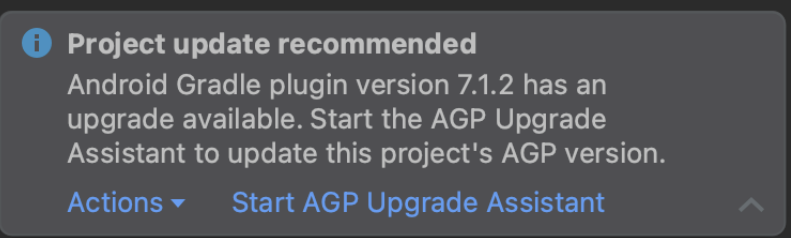
升级到 7.3 到 7.6.1 之间的 Gradle 版本。
按照引导式工作流更新 Gradle。
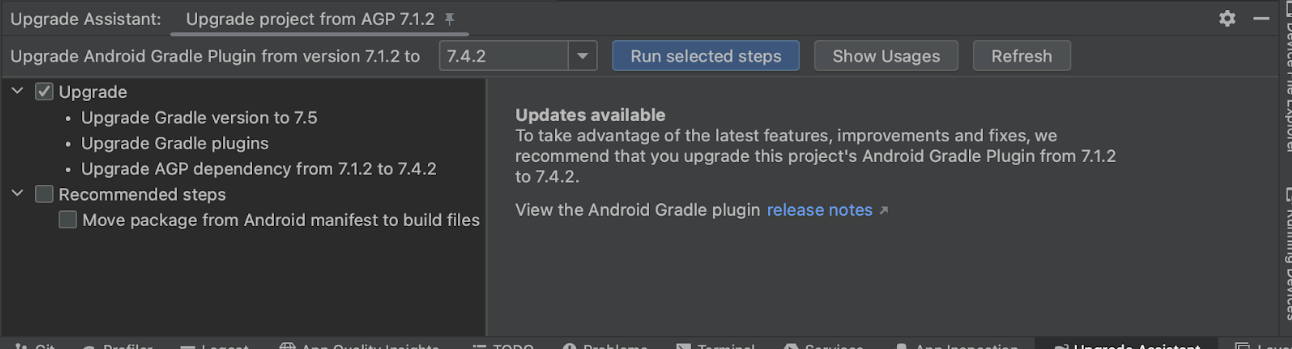
解决方案 #2:在命令行手动修复
#从 Flutter 项目的根目录执行以下操作:
转到项目的 Android 目录。
cd android将 Gradle 升级到首选版本。选择 7.3 到 7.6.1 之间的版本。
./gradlew wrapper --gradle-version=7.6.1
您未更新 Android Studio,仍遇到 Java 错误
#错误显示为 Unsupported class file major version 65。这表明您的 Java 版本比您正在运行的 Gradle 版本所支持的更新。AGP、Java 和 Gradle 之间存在一组不易察觉的依赖关系。
解决方案 1:Android Studio
#解决此问题的最简单方法是使用 Android Studio AGP 升级助手。要使用它,请在 Android Studio 中选择顶级 build.gradle 文件,然后选择 Tools -> AGP Upgrade Assistant。
解决方案 2:命令行
#运行 flutter analyze --suggestions 来查看您的 AGP、Java 和 Gradle 版本是否兼容。如果需要更新 Gradle,您可以使用 ./gradlew wrapper --gradle-version=SOMEGRADLEVERSION 进行更新,其中 SOMEGRADLEVERSION 是 flutter analyze 建议的版本(您可以使用更新的版本)。
要查找正在使用的 Java 版本,请运行 flutter doctor。在 Mac 上,您可以使用 /usr/libexec/java_home -V 查找操作系统已知的 Java 版本。要设置所有 Flutter 项目使用的 Java 版本,请运行 flutter config --jdk-dir=SOMEJAVAPATH,其中 SOMEJAVAPATH 是指向 Java 版本的路径,例如 /opt/homebrew/Cellar/openjdk@17/17.0.13/libexec/openjdk.jdk/Contents/Home。
注意事项
#以下是一些需要注意的事项:
- 对每个受影响的 Android 应用重复此步骤。
- 那些不通过 Android Studio 下载 Java 和 Android SDK 的用户也可能遇到此问题。如果您手动将 Java SDK 升级到 17 版本但未升级 Gradle,也可能遇到此问题。修复方法相同:将 Gradle 升级到 7.3 到 7.6.1 之间的版本。
- 您的开发机器可能包含多个 Java SDK 副本。
- Android Studio 应用包含一个 Java 版本,Flutter 默认使用该版本。
- 如果您没有安装 Android Studio,Flutter 将依赖于您的 shell 脚本的
JAVA_HOME环境变量定义的版本。 - 如果未定义
JAVA_HOME,Flutter 会在您的路径中查找任何java可执行文件。flutter doctor -v命令会报告正在使用的 Java 版本。
- 如果您将 Gradle 升级到比 7.6.1 更新的版本,您可能会(虽然不太可能)遇到因 Gradle 更改引起的问题,例如 已弃用的 Gradle 类,或者 Android 文件结构的变化,例如 将 ApplicationId 与 PackageName 分离。如果发生这种情况,请降级到 7.3 到 7.6.1 之间的 Gradle 版本。
- 升级到 Flutter 3.10 不会解决此问题。